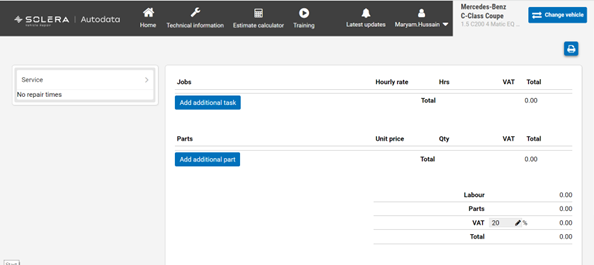
Vi er glade for at give dig nogle værdifulde tips til at hjælpe dig med at få mest muligt ud af din Autodata-oplevelse. Vi vil se nærmere på overslagsberegneren, og hvordan du effektivt kan oprette og administrere notater.
Opret og administrer nemt notater
Autodata går videre end den konventionelle proces for notattagning, så du kan oprette, redigere og administrere notater i overslagsberegner-dokumentet. Sådan får du mest ud af funktionen:
Trinvis vejledning til brug af notater og kommentarer:
1. Åbn overslagsberegneren:
På højre side af skærmen skal du finde udskrivningsikonet i overslagsberegner-afsnittet.
2. Indtast de nødvendige oplysninger:
Udfyld de nødvendige køretøjsoplysninger, såsom mærke, model og registreringsnummer, for at generere et præcist overslag.
3. Klik på “Udskriv”:
Når du har indtastet de nødvendige oplysninger, skal du klikke på knappen “Udskriv” for at fortsætte.
4. Vælg “Microsoft Udskriv til PDF”:
I vinduet med udskriftsindstillinger skal du vælge punktet “Microsoft Udskriv til PDF” fra listen over tilgængelige printere.
5. Gem PDF’en:
Når du har valgt “Microsoft Udskriv til PDF”, bliver du bedt om at vælge en placering, hvor PDF-filen skal gemmes. Vælg at gemme den på en almindelig placering, eksempelvis i mappen “Dokumenter”.
6. Rediger og forbedr:
Åbn den gemte PDF i din foretrukne PDF-fremviser, såsom Adobe Acrobat Reader eller en webbrowser.
Brug de kommentarværktøjer, der findes i PDF-fremviseren, til at tilføje dine notater, kommentarer og anmærkninger direkte i dokumentet.
7. Gem ændringer:
Når du har tilføjet dine notater og kommentarer, skal du huske at gemme din redigerede PDF for at beholde dine ændringer.
Effektiv reference:
Din redigerede PDF indeholder nu dine digitale notater og kommentarer. Du kan nemt tjekke dem, når du gennemgår overslaget eller skal samarbejde med andre. Ved at følge denne simple vejledning kan du nemt integrere dine notater og kommentarer i overslagsberegner-dokumentet, så du forbedrer dit arbejdsflow og gør det nemmere at arbejde sammen med andre.
Håndskrevne eller digitale notater:
Hvad enten du foretrækker håndskrevne notater eller digitale anmærkninger, understøtter Autodata begge dele. Du kan udskrive overslagsberegner-dokumentet og skrive notater på det i hånden, eller du kan anvende indstillingen “udskriv som PDF” til at skrive dine notater direkte ind i dokumentet.
Forbedret samarbejde:
Hvis du arbejder i et team, kan digitale notater være meget nyttige. Del PDF-dokumentet med kolleger for at samarbejde problemfrit og have drøftelser samlet centralt. Vi håber, at disse tips og instruktioner gør din Autodata-oplevelse endnu mere effektiv og produktiv.